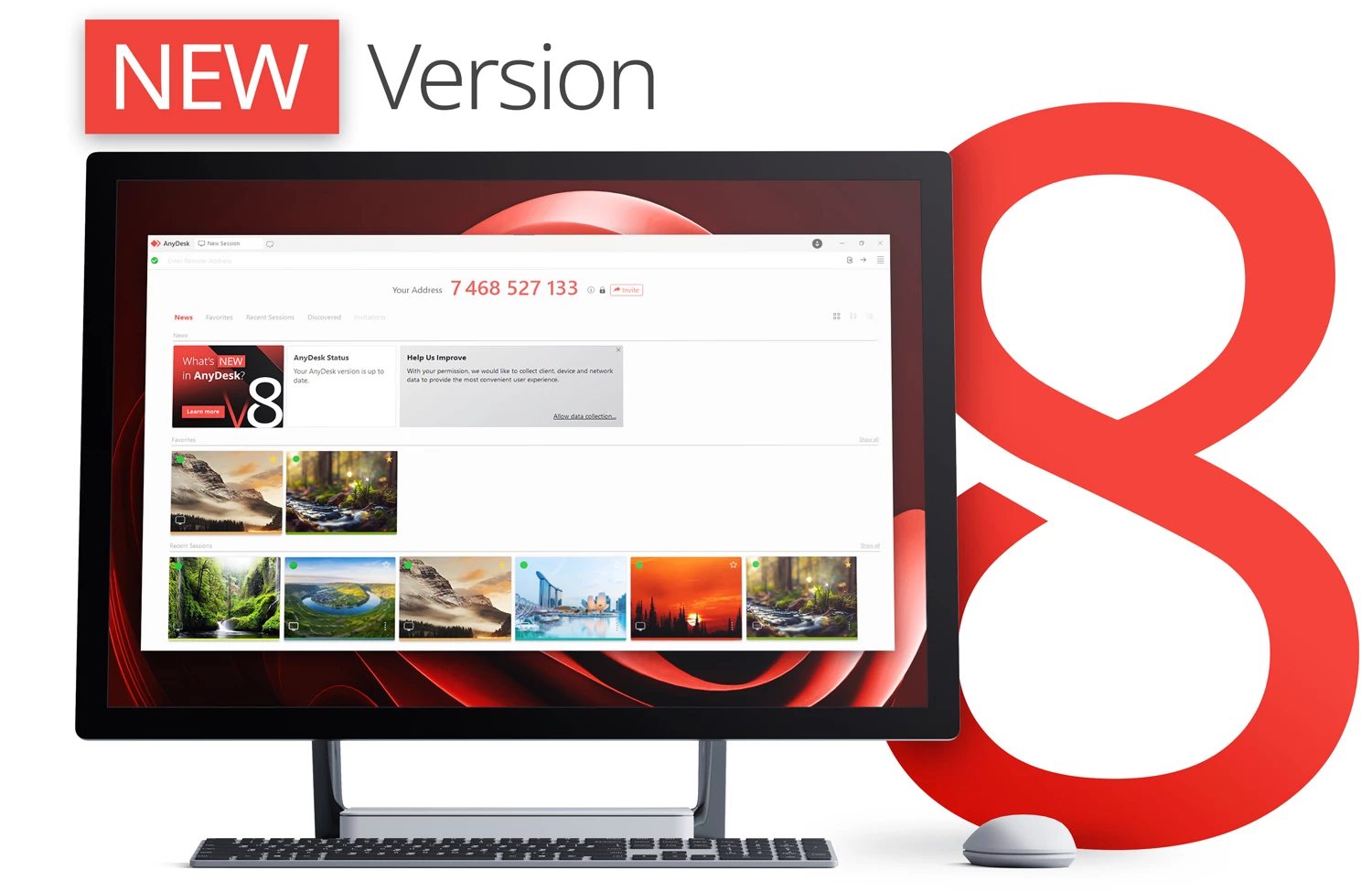З плином часу робітничий світ все більше звикає до віддаленої роботи. Це режим роботи, прийнятий ще у зв’язку з пандемією COVID-19.
Хоча це правда, що більшість компаній спочатку не довіряли йому, віддалена робота є єдиним життєздатним рішенням для цих компаній протягом останніх років. З іншого боку, організації, які вже працювали віддалено, оптимізували свої внутрішні процеси з приходом коронавірусу.
Тим часом працівники добре реагують на роботу з дому. Для багатьох з них, звичайно, це було важко, але немає жодної роботи, яку не можна було б виконати без використання правильних інструментів.
Одним з них є AnyDesk, який зараз вважається найшвидшим програмним забезпеченням для віддаленого робочого столу на ринку. Навіть під час пандемії ця програма залишалась основою для будь-якої віддаленої команди у світі.
Які переваги використання AnyDesk як інструменту віддаленої роботи?
AnyDesk – це інструмент, який пропонує безмежні переваги, коли ви працюєте вдома. Окрім швидкості та простоти, ця програма для віддаленого підключення допомагає:
- Забезпечує просту, безпроблемну віддалену швидку сервісну підтримку корнистувачів
- Забезпечує ефективне підключення до будь-якого віддаленого пристрою
- Забезпечує перенесення файлів (тексту, знімків екрана тощо) з віддаленого комп’ютера на локальний робочий стіл
- Забезпечує віддалений друк файлів, які зберігаються на віддалених комп’ютерах
- Підвищує продуктивність віддаленої команди за допомогою внутрішніх інструментів для запису дошок, чату та сеансів
Однак з часом ви захочете використовувати це програмне забезпечення по-іншому. Крім того, ви захочете оптимізувати використання AnyDesk, щоб зробити ваші внутрішні процеси набагато гнучкішими.
Чому варто оптимізувати використання AnyDesk?
AnyDesk – це комплексний інструмент віддаленого доступу для будь-якої команди. Сьогодні він є найшвидшим на ринку, що ставить його в центр уваги будь-якого віддаленого працівника.
Тому, якщо ви є активним користувачем AnyDesk сьогодні, вам краще скористатися його функціями ще більше. Найкращий спосіб зробити це – виконати низку кроків, які дозволять вам скористатися основними перевагами цього програмного забезпечення.
Як оптимізувати використання AnyDesk?
Найкращий спосіб оптимізувати використання AnyDesk як програмного забезпечення для віддаленого доступу – це виконати наступні п’ять кроків. Ось деякі з функцій AnyDesk, про які ви, можливо, не знали досі.
1. Легко перезавантажте віддалений комп’ютер
У більшості випадків перезавантаження віддаленого робочого столу традиційним способом неможлива. Насправді, багато віддалених сесій закінчуються через цю перешкоду.
За допомогою AnyDesk перезавантаження віддаленого робочого столу, на щастя, можливе. Потрібно просто перейти до опції скидання або кнопки Reset в розділі «Дії».
2. Налаштуйте відображення екрана
Якщо ви звикли бачити екран свого робочого комп’ютера щодня, вам, напевно, здалося дивним змінювати свій ландшафт, коли прийшла пандемія.
AnyDesk робить це можливим. Ви можете налаштувати деякі візуальні параметри, щоб створити відчуття реального використання офісного комп’ютера. Ця опція знаходиться в налаштуваннях «Дисплей», які включають в себе кілька опцій.
Наприклад, налаштуйте вікно передачі так, щоб воно мало таку ж роздільну здатність, як і віддалений робочий стіл. Якщо останній більший, перегляд буде автоматично прокручуватися разом з рухом миші.
Також можна розширте огляд. При застосуванні цієї дії вікно передачі буде адаптовано до локального вікна AnyDesk або (якщо воно знаходиться в повноекранному режимі) до монітора. Зауважте, що зображення розтягуватиметься, якщо роздільна здатність монітора вища, ніж у віддаленого комп’ютера.
Зменшіть дисплей. Цей вибір дозволяє AnyDesk автоматично регулювати розмір відповідно до вашого локального монітора, якщо він занадто малий. Однак зображення не розтягуватиметься, якщо комп’ютер більший.
Запуск нових сеансів у повноекранному режимі. Весь монітор автоматично заповнюється зображенням віддаленого робочого столу під час сеансу. Цей параметр дуже корисний, якщо ви маєте намір використовувати віддалений комп’ютер без перемикання між програмами локального ПК та віддаленим робочим столом.
3. Увімкніть і відстежуйте віддалений курсор
AnyDesk Laptop – цей ярлик дозволить вам переглянути курсор віддаленого комп’ютера. Таким чином, ви неодмінно знатимете, що намагається показати вам інший користувач. Зверніться до цього параметра як «Показати віддалений курсор» у розділі «Візуальні помічники» параметрів «Дисплей».
4. Перемикач керування віддаленими сеансами
Коли ви надаєте віддалену підтримку, ви зв’язуєтеся з людиною, щоб віддалено перевірити її робочий стіл. Але як помінятися ролями, коли хочеться показати щось користувачеві на іншому кінці?
AnyDesk поставляється з опцією «Переключити сторону» в меню «Дії». Таким чином, вам не доведеться відкривати нову сесію, щоб перейти до своєї ролі. Це означає, що одним клацанням миші ви дозволяєте співрозмовнику бачити ваш робочий стіл і керувати ним.
5. Доступ до інших комп’ютерів у будь-який час
Ця комбінація клавіш надзвичайно корисна, якщо ви хочете отримати доступ до віддалених комп’ютерів без присутності людини перед ними. Наприклад, ваш офісний стіл або стіл клієнта, який сліпо довіряє вам.
Щоб увімкнути неконтрольований доступ AnyDesk, просто встановіть пароль у вкладці «Безпека» налаштувань віддаленого комп’ютера.
AnyDesk – найдоступніше програмне забезпечення для віддаленого робочого столу на ринку
Це не тільки найшвидший інструмент віддаленого доступу, але й найпростіший у використанні. AnyDesk надає вам ряд функцій, якими ви можете скористатися у своїй повсякденній роботі.
Пам’ятайте, якщо ви ще не використовуєте цей інструмент і хочете отримати від нього максимальну користь, завантажте AnyDesk безкоштовно зараз та досліджуйте нові можливості. Завантажити програму можна з сайту розробника чи офіційного постачальника – компанії Ідеалсофт. А ще – зараз працює значна знижка для корпоративних клієнтів!